1、在电脑的下方工具栏,点击右键,选择【任务管理器】,如下图所示。
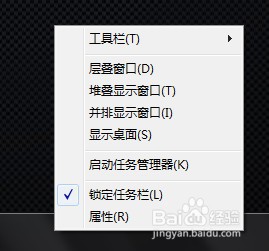
2、在打开的任务管理器页面,选择【性能】-》【资源监视器】,如下图所示。

3、在打开的资源监视器页面,选择【CPU】,如下图所示。

4、在CPU页面,关联句柄搜索栏输入文件夹名称,并搜索,如下图所示。

5、搜索结果列表中,右键并选择【结束进程】,即可。如下图所示。

6、总结:1,打开【任务管理器】;2,在任务管理器,打开【性能】-》资源监视器;3,在资源监视器,打开【CPU】,并搜索关联句柄;4,在搜索结果列表中,右键并选择【结束进程】;

